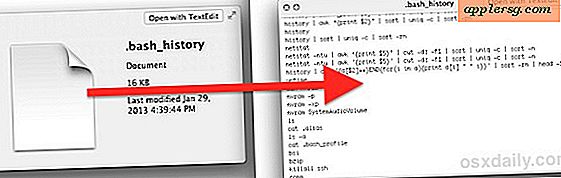Hvordan lage et sertifikat
Elementer du trenger
Adobe Reader
Spesielt papir
Skriver
Du kan opprette et sertifikat for alle typer tildelinger. Det kan gis for fortreffelighet, fremragende deltakelse eller prestasjoner og mer. Sertifikater kan opprettes for sport, skole, virksomhet, forhold eller mange andre områder. Disse sertifikatene kan tilpasses, tilpasses og skrives ut på få minutter. Alt du trenger er Adobe Reader installert på datamaskinen, papiret og en skriver.
Gå online for å velge en mal for sertifikatet ditt. Bruk lenken som er gitt for å få tilgang til hovedsidesiden for alle typer sertifikater. Malene er delt inn i kategorier: sport, skole, spesiell anledning, forretning, relasjoner og blanke sertifikatmaler.
Få tilgang til sertifikatkategorien du trenger. Klikk på "Gå til maler" -linken under hver kategori, eller klikk på den store, fargerike tittelknappen for å åpne den aktuelle gruppen av sertifikatmaler.
Sorter de tilgjengelige sertifikatmalene. Bruk rullegardinmenyen "Sorter etter" for å ordne malene som tilbys. Standardinnstillingen er "Mest populær", men du kan også velge "Siste sertifikat" for å se de nyeste.
Velg et sertifikat du vil bruke. Se gjennom alle mulige maler for å finne en som vil fungere. Plasser musen over malene som vises for å se et større bilde av den. Klikk på "View" -knappen for å åpne et nytt vindu med en enda større visning av det.
Last ned sertifikatet. Klikk på "Last ned" -knappen (eller lenken) for å begynne å laste ned sertifikatet. Dette åpner et "File Download" -vindu. Klikk på "Åpne" -knappen for å åpne sertifikatet. Filen blir raskt lastet ned og åpnes i Adobe Reader.
Fyll ut detaljene for å opprette sertifikatet. Skriv inn detaljene til sertifikatet som kreves. Områdene til sertifikatet er tilgjengelig med musen. Velg området og merk teksten. Skriv inn den nye informasjonen i det oppgitte rommet. Gjør dette for hver seksjon.
Skriv ut sertifikatene. Bruk høykvalitetspapir eller spesialpapir hvis ønskelig. Klikk på "Skriv ut" -ikonet eller velg "Skriv ut" (funnet under "Fil") for å skrive ut en kopi av sertifikatet du har opprettet.
Tips
Du kan lagre en kopi av sertifikatmalen ved å velge "Lagre" i stedet for "Last ned". Velg stedet du vil laste ned filen. Klikk på "Lagre" -knappen.
En annen måte å lagre en mal på er å klikke på "Lagre en kopi" som ligger under "Fil" i Acrobat Reader-applikasjonen.
Du kan håndskrive all eller all informasjonen på sertifikatet hvis ønskelig. Fjern eventuelle omskrevne ord før du skriver ut.
Advarsler
Adobe Reader kreves for å se og opprette malene som er beskrevet. Bruk lenken som følger med for å laste ned en gratis kopi hvis du ikke har den installert på systemet ditt.